远程自动抄表系统、远程智能抄表系统使用说明书
远程抄表集中器使用说明书

YN-JZQ 集中器使用说明书重要提示重要提示::本使用说明说包含的所有内容均受版权法的保护,未经厦门宇能科技有限公司的书面授权,任何组织和个人不得以任何形式或手段对整个说明书或部分内容进行复制和转载。
目 录录第一章 产品简介 (1)1.1产品概述 ....................................................................................................................... 1 1.2规范性引用文件规范性引用文件:: ....................................................................................................... 1 1.3技术参数 ....................................................................................................................... 1 1.4 设备设备功能功能功能特点特点 .............................................................................................................. 1 第二章 安装设备 .. (2)2.1集中器安装集中器安装:: (3)2.1.1 集中器安装尺寸集中器安装尺寸:: ............................................................................................ 3 2.1.2 集中器端子接线图集中器端子接线图:: ........................................................................................ 4 2.1.3 指示灯 ................................................................................................................ 4 2.1.4 按键按键说明说明 ............................................................................................................ 4 2.1.5 接线说明 ............................................................................................................ 5 2.2供电电源 ....................................................................................................................... 5 第三章 配置终端 (5)3.1 设置集中器的网络通信参数 ...................................................................................... 5 3.2 设置集中器的带载数量 .............................................................................................. 6 运输和贮存 ................................................................................................................................ 6 保修期限 .................................................................................................................................... 6 设备安装 (6)第一章第一章 产品简介产品简介1.11.1、、产品概述产品概述YN-JZQ 型集中器为具有RS485或无线下行通信接口,能采集水表采集器的数据。
无线电表 水表 电能表远程集中抄表系统解决方案
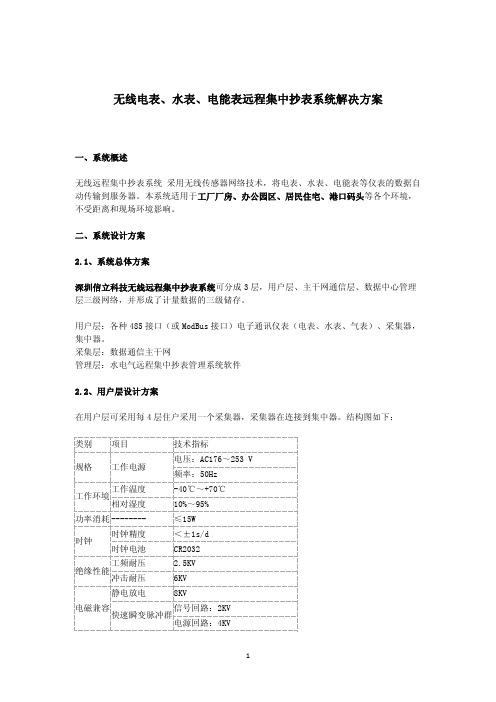
Ø 系统自动记录各种运行日志,以备查询: Ø 数据采集日志(采集时间、采集内容、操作结果)。 Ø 数据统计日志(统计时间、统计内容、操作结果)。 Ø 数据修改日志(记录修改人员、操作机器、修改内容)。 Ø 系统操作日志(记录操作人员、操作机器、操作内容、操作结果)。 Ø 系统登录日志(登录人员、登录机器、退出登录时间)。
电压:AC176~253 V 频率:50Hz
工作温度 工作环境
相对湿度
-40℃~+70℃ 10%~95%
功率消耗 --------
≤15W
时钟
时钟精度 时钟电池
<±1s/d CR2032
工频耐压 绝缘性能
冲击耐压
2.5KV 6KV
静电放电
8KV
电磁兼容
信号回路:2KV
快速瞬变脉冲群
电源回路:4KV
1
业务报表
系统在商用电子表格的基础上,增加相应定义数据功能,支持用户需要的各类表报,并把生 成的报表自动打印和发布。提供历史数据日、月、年或任意时间段报表。
远程操作
系统可对远方终端执行相应的远程操作命令,包括远程参数设置,远程控制、远程数据抄收、 远程终端复位、远程终端软件升级等。
三、系统分析
3.1、系统功能
本地传输接 4 路 RS485 或 4 路 M-Bus 抄表接口+1 路微功率无线,RS485 接口及 M-Bus 接口支Βιβλιοθήκη 口持插拔方式2
存储容量 ≥16MB 可靠性 MTBF≥7.6×104h
集中器安装时可以放置在下图所示的 200*400*500mm 的基业箱中。
2.3、1 主干网通信设计方案
小区集中抄表系统总体设计采用树型拓扑网络结构,以 24 号楼为中心,通过以太网总线分 别向各个楼群延伸,沿小区内预留的管道(埋地管道、架空桥架),直达在每栋楼宇的地下 室(电表房)中的数据集中器,集中器连接每层楼的采集器。通过采集器把所有居民家的电 表、水表、燃气表连接起来。通信主干网如下图所示,其中红色线部分为各楼宇和数据中心 的通信主干网。通信主干网可采用以太网线连接,也可以使用光纤传输。所有总线都汇聚到 24 号楼。主干通信线缆采用主备方式,预留一路备用通信线路。在 24 号楼汇聚处需预留 8 根网线的管道接入室内。
远程抄表系统介绍

远程抄表系统远程抄表:是指利用和机、传感等技术自动读取和处理表计数据,将城市居民的用水、电、气信息加以综合处理的系统。
自动抄表技术使各水、电、气公司及物业管理部门从根本上解决了入户抄表收费给用户和抄表人员带来的麻烦,避免了许多不必要的纠纷。
准确而便捷的收费系统,不但能提高管理部门的工作效率,也适应用户对用水、用电、用气缴费的需求。
一.远程自动抄表系统概述现在最常见的远程自动抄表系统是采用分线制集中抄表方式,即由采集器定时顺序采集来自多路分线连接的水、电、气表信号并进行数据处理、存储,各采集器之间采用总线制连接,最后连接至计算机。
其典型特点是各户表通过分户线连接至采集器位置。
系统一般分为四层次结构;现场采集器、服务器(区域管理器)、通信控制器、管理器中心,部分产品还会附带一个掌抄器。
系统结构如下图所示:1.现场采集仪器:完成对现场表具输出数据的采集,一般一个采集器可以对多个基表进行采集。
但是目前支持一个采集器对几种不同种类的基表同时进行采集的产品不是很多。
2.服务器(区域管理器):以多机通信方式采集数据采集器中的表数据,然后进行处理、存储,并通过通信总线与总控制室的系统管理中心的计算机相连。
一个服务器可以连接几十个数据采集器(视系统通信方式定)。
3.通信控制器:连接服务器与管理中心的计算机对信号进行协议转换。
4.管理中心:管理中心由多媒体计算机和系统管理软件组成。
安装在物业管理中心处。
可以通过借口连接至营销系统。
可以借助internet技术,将管理中心的计算机与电力、水、煤气或其他代收费部门的网络相连接实现网上抄收,上网用户可以在线查询自己的费用情况,方便实用,并可扩展到电子商务,实现网上付费。
二.电力远程抄表1、当前表端获取数据方式人们知道,要将机械表转换为数字表,都必需将机械转动的角度(角位移)转换为可计数的信号。
最原始的转换是利用机械触点开关以形成脉冲。
在上世纪八十年代,光电技术逐步普及,得到了广泛应用。
远程抄表使用说明书-终端
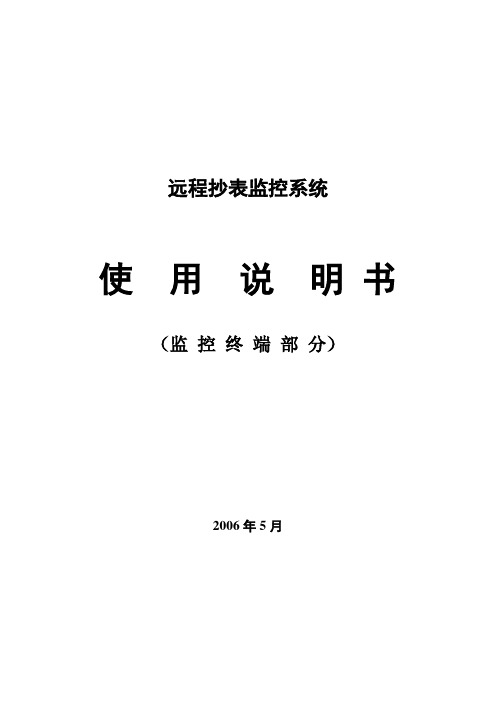
远程抄表监控系统使用说明书(监控终端部分)2006年5月第一部分 系统主要组成、原理及主要功能一、 系统组成和基本工作原理如下图所示,本系统主要由监控中心和监控终端组成。
该系统以GSM 公用通信网络(短信)作为通信信道,可以对众多用户进行远程抄表、遥测和遥控,及时发现各种用电异常和窃电现象。
监控中心由安装《远程抄表监控系统》软件的微机和GSM 通信单元组成,微机和GSM 通信单元通过RS232通信串口连接;监控终端为现场监控设备,通常安装于被监控的开关箱(柜),如下图所示。
(电能表应尽量选择相同规格型号的多功能电能表)监控终端主要采集多功能电能表相关数据(具体数据需电表支持);采集断路器状态、电压缺相状态、门禁等开关量;对断路器进行控制输出等。
开关量输入 监控终端 电能表1(测量点) 电能表3(测量点)电能表2(测量点) 控制输出二、术语及相关说明1、最大需量:在指定的时间区间内,需量周期中测得的平均功率最大值。
2、设置参数:针对终端而言,包括电表(测量点)数量,每块电表的序号、端口号、通信地址等信息3、测量点基本参数:电表的电压互感器倍率、电流互感器倍率、额定电压、额定电流、接线方式等参数。
4、状态量(开关量):包括断路器状态、门禁状态,缺相状态等5、模拟量:电表测量的电压、电流、功率、功率因数等参数。
6、断相纪录:指电表记录的断相时间、次数及相关信息。
7、电表状态:包括电表状态字、电网状态字、编程时间次数、电池运行时间等。
8、上月信息:具备电能冻结功能的电表在冻结日冻结的电表电能示值及最大需量相关数据。
9、反向数据:电表连接,电流反向时计量的电能或者最大需量相关数据。
10、四象限无功电能:无功电能正、反向各个象限分量计量的值。
11、通信速率:终端和电表通信速率。
12、电表地址终端和电表通信(RS-485)地址,同一终端连接的不同电表,地址应具备唯一性。
13、电能示值整数位:电表电能示值的整数位数。
深圳交大RIU自动抄表系统说明

RIU-A自动抄表硬件系统说明我公司开发、生产的网络智能控制数据终端(NDT)系统有一重要的应用----利用远程接口单元(RIU-A)实现计量表的集中抄收,现将这一功能的有关产品和应用问题说明如下:一、技术原理第 1 页共8 页远程接口单元RIU-A是一个与NDT配套使用的外接设备,是NDT功能的扩展,在集中抄表应用中,NDT 作为抄表主机(通讯网关),RIU-A作为抄表的连接单元,每个RIU-A具有六个抄表接口,可以与各类计量表相连接。
RIU-A通过NDT与中心抄表计算机相连接。
系统连接图见前页。
说明:1、图中,网络可以是以太网、ADSL系统或由CABLEMODEM构成的HFC网络。
2、中心抄表计算机是一台586以上档次的电脑,配备了网卡和相应的抄表软件。
3、NDT即我公司生产的网络数据终端,在这里的主要作用是作为抄表通讯网关,将所有与之连接的RIU-A的信息传送到中心。
4、每块RIU-A可最多连接6个不同功能的计量表。
5、每个表的参数设置在中心控制软件定义,并通过网络下传到RIU-A。
6、每个RIU-A的系统地址由NDT的“系统—地址”功能设置。
设置时,被设置的RIU-A应单独与NDT 第 2 页共8 页相连(同时只能设置一个RIU-A地址)。
二、系统特点1、适应性广:与中心的连接可以采用多种网络方式,视小区的网络构成而定,由于单独构造一个网络的费用肯定高于在一个现有的网络中增加若干节点,所以采用本系统可降低建设成本。
2、配置灵活:RIU-A具有六个计量表接口,每个接口均可以接不同的计量表,每个计量表均可以有不同的参数配置,这为工程安装和应用带来了极大的灵活性。
3、结构简单:这一方案的结构较为简单,易于理解,将大大简化设计、施工及将来的系统维护的难度。
4、可靠性高:本系统采用成熟的IP网络技术,保证了数据传输的准确性和可靠性。
三、要技术指标1、RIU-A的技术指标工作电压:12V DC第 3 页共8 页工作电流:自身工作电流40mA,连接计量表后,约60mA(与每块表的工作电流有关)工作温度:-10℃~+55℃输入端口:6个抄表精度:0.01计量单位(除计量表脉冲数少于每计量单位100个外)外型尺寸:86mm x 86mm产品提供形式:86标准面板,可根据现场情况采用明装或暗装86标准底盒安装。
远程抄表系统、远程抄表系统方案

表具管理
通信卡管理
五
06 权限管理版块
角色设置
操作员设置
● 创建、删除、修改操作员信息 姓名、 部门、 电话 管理类型 ......
● 创建、删除、修改管理角色 超级管理员、 管理员、 浏览用户 ......● 为不同角色分配使用权限
1、兼容多种无线抄表方式。2、监测用户用水过程数据。3、及时发现用水异常情况。4、对表具进行科学管理。5、通过数据分析可发现配表、漏失等诸多问题。
完美解决!
一
服务器
抄表员计算机
手机近距离抄表抄表中心源自GPRS/CDMA远程抄表
433MHz/GPRS接力抄表
二
系统组成
抄表方式和抄表设备的选择
抄表方式
抄表设备的介绍
◆ 可抄脉冲(PI)、串口(RS232/RS484)输出的流量仪表。◆ 采用433MHz 无线传输数据。◆ 历史记录存储。◆ 电池供电,电池寿命2-5年。◆ 防水、防潮,防护等级IP68。◆ 通信距离:空旷环境下传输距离>2.5千米; 表井内向地面传输距离>150米。
设备名称
设备图片
适用条件
人工智能抄表
手机无线抄表设备
1、水表/流量计安装在表井内。2、抄表员每月定期到现场抄表。
远程自动抄表
电池供电GPRS/CDMA抄表终端
1、水表/流量计安装在表井内。2、表井内GPRS/CDMA信号质量好。
市电/太阳能供电GPRS/CDMA抄表终端
1、水表/流量计安装在表井外。2、具备市电或太阳能供电条件。
三
抄表设备
1、电池供电433MHz抄表终端
抄表设备
DATA-6218
◆ 可抄脉冲(PI)、模拟量(AI)、串口(RS232/RS484)输出的流量仪表。◆ 采用GPRS/CDMA无线传输数据。◆ 大容量数据存储。◆ 电池供电,电池寿命1-5年。◆ 防水、防潮,防护等级IP68。◆ 工作模式:定时抄表、定时上报。
远程抄表系统、远程抄表系统方案

目录
• 系统概述与目标 • 技术架构与选型 • 硬件设备及部署 • 软件功能实现 • 系统测试与验收 • 培训、维护与支持服务 • 项目风险管理与应对措施
01
系统概述与目标
远程抄表系统定义
远程抄表系统是一种利用先进的通信 技术和计算机网络技术,实现对用户 用电、用水、用气等仪表数据进行远 程自动抄录和管理的系统。
数据展示模块
实时数据展示
通过图表、曲线等形式,实时展示计量表的最新数据。
历史数据查询
提供历史数据查询功能,用户可查看过去任意时间段的计量表数 据。
数据报表生成
根据用户需求,生成各类数据报表,如用量统计表、费用结算表 等。
05
系统测试与验收
测试方法
1 2 3
黑盒测试
通过输入测试数据,检查系统是否能够正确地进 行抄表、数据处理和报表生成等操作。
感谢您的观看
THANKS
性能测试用例
设计针对不同场景下的 性能测试用例,如大量 用户同时在线、大量数 据并发处理等,以验证 系统的性能和稳定性。
安全测试用例
设计针对系统安全性的 测试用例,如用户身份 验证、数据传输加密、 防止SQL注入等,以确 保系统的安全性。
系统性能评估
响应时间
评估系统在抄表、数据处理和 报表生成等操作的响应时间是
04
软件功能实现
数据采集模块
实时采集
通过远程通信技术,实时 获取电表、水表等计量表 的数据。
定时采集
按照设定的时间间隔,定 期采集计量表的数据。
触发采集
在特定事件或条件下,如 计量表数据异常、用户请 求等,触发数据采集。
数据处理模块
数据清洗
智能电表操作手册

智能电表操作手册第一章智能电表概述 (3)1.1 智能电表简介 (3)1.2 智能电表的主要功能 (3)第二章智能电表安装与接线 (4)2.1 安装前的准备工作 (4)2.2 电表安装步骤 (4)2.3 接线方式及注意事项 (4)第三章智能电表操作界面 (5)3.1 显示屏操作说明 (5)3.2 功能键操作说明 (5)3.3 状态指示灯说明 (6)第四章参数设置与调整 (6)4.1 参数设置方法 (6)4.1.1 进入参数设置界面 (6)4.1.2 参数设置操作 (6)4.1.3 退出参数设置界面 (6)4.2 常用参数调整 (7)4.2.1 电价参数调整 (7)4.2.2 通讯参数调整 (7)4.2.3 负荷控制参数调整 (7)4.3 参数设置注意事项 (7)4.3.1 保证电表处于正常工作状态 (7)4.3.2 严格遵循操作流程 (7)4.3.3 记录参数设置信息 (7)4.3.4 保持参数设置的一致性 (7)4.3.5 定期检查参数设置 (7)第五章数据查询与统计 (7)5.1 实时数据查询 (7)5.1.1 查询条件 (8)5.1.2 查询结果 (8)5.1.3 数据刷新 (8)5.2 历史数据查询 (8)5.2.1 查询条件 (8)5.2.2 查询结果 (8)5.2.3 数据展示 (8)5.3 数据统计与分析 (8)5.3.1 数据统计 (8)5.3.2 数据分析 (8)5.3.3 报表输出 (8)5.3.4 报警功能 (8)第六章故障诊断与处理 (9)6.1.1 通信故障诊断 (9)6.1.2 电力故障诊断 (9)6.1.3 其他故障诊断 (9)6.2 故障处理方法 (9)6.2.1 通信故障处理 (9)6.2.2 电力故障处理 (10)6.2.3 其他故障处理 (10)6.3 维护保养建议 (10)6.3.1 定期检查 (10)6.3.2 环境保护 (10)6.3.3 防护措施 (10)6.3.4 定期培训 (10)第七章安全防护与节能 (11)7.1 安全防护措施 (11)7.1.1 操作人员要求 (11)7.1.2 设备安全防护 (11)7.2 节能措施 (11)7.2.1 电能计量管理 (11)7.2.2 用电需求侧管理 (11)7.2.3 系统优化与升级 (11)7.3 节能效果评估 (12)7.3.1 评估方法 (12)7.3.2 评估指标 (12)第八章智能电表通信功能 (12)8.1 通信接口介绍 (12)8.1.1 接口类型 (12)8.1.2 接口功能 (12)8.2 通信协议与设置 (13)8.2.1 通信协议 (13)8.2.2 通信设置 (13)8.3 通信故障处理 (13)8.3.1 故障现象 (13)8.3.2 故障原因 (13)8.3.3 故障处理方法 (13)第九章智能电表与智能家居的连接 (14)9.1 智能家居系统简介 (14)9.2 连接方法与步骤 (14)9.2.1 准备工作 (14)9.2.2 连接步骤 (14)9.3 智能家居应用场景 (14)第十章智能电表维护与管理 (15)10.1 定期检查与维护 (15)10.1.1 检查周期 (15)10.1.3 维护措施 (15)10.2 电表更换与升级 (16)10.2.1 更换条件 (16)10.2.2 更换流程 (16)10.3 管理与监控策略 (16)10.3.1 管理策略 (16)10.3.2 监控策略 (16)第一章智能电表概述1.1 智能电表简介智能电表,作为一种新型的电力信息采集与控制设备,是在传统机械式电表的基础上,融合现代电子技术、通信技术、计算机技术等多种先进技术而发展起来的。
潍微远程抄表管理系统用户手册
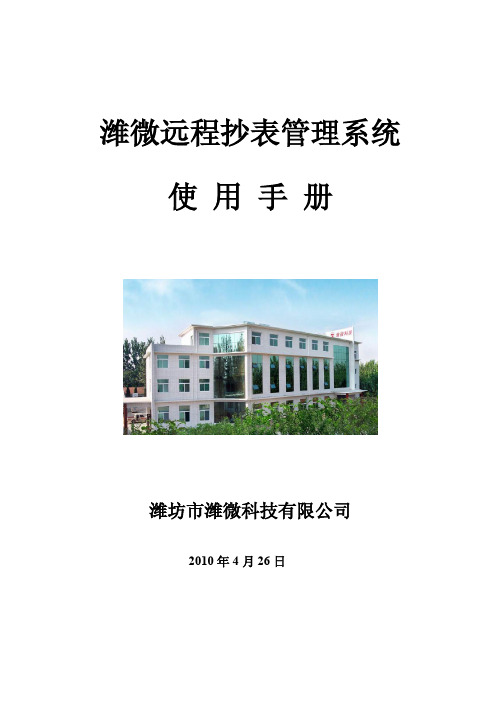
潍微远程抄表管理系统使用手册潍坊市潍微科技有限公司2010年4月26日目录软件简介 (2)一、如何启动和退出软件? (3)二、使用远程抄表管理软件前要做哪些工作? (4)三、如何清除软件中不需要的信息? (5)四、如何进行基本信息的设置? (6)五、如何在表具设置里添加表具? (7)六、如何设置集中器和添加集中器? (8)七、怎样配置通讯设置才能正确通讯? (9)八、怎样添加用户? (10)九、怎样为用户添加表具? (12)十、用户和表具都设置好了,怎样能够抄到表的数据呢? (13)十一、怎样看出通讯成功或失败?通讯成功后的数据在哪里? (14)十二、远程抄表窗口里抄表选项是做什么用的? (14)十三、怎样保存抄收到的数据? (14)十四、缴费功能怎么实现? (15)十五、如果操作员在结算时错误操作给用户缴费结算了怎么办? (16)十六、在缴费里能看到用户具体的用量和金额信息吗? (17)十七、能按照所住单元和统计用量吗? (17)十八、能按照表具的类型来统计用量吗? (17)十九、能查看哪个用户结算了,哪个用户没结算吗? (18)二十、不到结算时间用户能预存费用吗? (18)二十一、怎样设置不同权限的登陆身份和密码? (19)二十二、系统中的打印功能怎样使用? (19)二十三、数据筛选功能怎么使用? (21)二十四、能对楼宇的设置详细说明一下吗? (21)附录A、数据库的安装 (25)软件简介感谢你使用本公司的远传抄表产品!本软件用于在计算机上(系统中称为上位机)将采集器、集中器、手抄器等收录的数据反映出来,以便于用户查询、记录、计算及进行更为复杂的数据操作。
远程抄表管理软件由设备管理、用户管理、抄表管理、缴费结算等模块组成。
1、具有在中控室直接实行远程自动抄表功能,可组成以中控室为中心的地域性抄表网络。
2、支持多种通讯终端连接方式,有:RS485采集器、RS232手抄器、GSM、TCP/IP、无线模块等。
远程抄表系统销售合同,怎么写

篇一:远程抄表系统说明书远程抄表系统说明书青岛海微合众计算机系统工程有限公司目录第一部分远程抄表系统概述 (3)第一章远程抄表系统概述 (3)1.1远程抄表系统结构图 (3)1.2系统软件功能概述 (3)第二部远程抄表系统使用说明 (5)第二章基础数据 (6)2.1 客户管理 (6)2.2费率设置 (8)2.3 仪表类型管理 (8)第三章设备信息 (9)3.1 仪表管理 (9)3.2 m-bus 管理 (10)3.3 dtu管理 (11)第四章抄表管理 (12)4.1 自动抄表 (12)4.2 手工抄表 (13)第五章数据查询 (14)5.1当前抄表记录 (14)5.2历史抄表记录 (15)第六章缴费管理 (16)6.1 用户结算 (16)6.2 用户缴费 (17)6.3当前缴费记录 (18)6.4 历史缴费记录 (18)6.5 欠费查询 (19)7.1 账户录入 (19)7.2 账户编辑 (20)7.3 权限管理 (21)7.4 密码修改 (22)第八章系统管理 (23)8.1数据备份 (23)8.2数据还原 (24)8.3日志查询 (24)第一部分远程抄表系统概述第一章远程抄表系统概述1.1远程抄表系统结构图整个系统的采用m-bus总线将热表数据收集到数据采集器,然后再由远程通讯装置(dtu)采用无线gprs方式将数据传至热力公司的上位机数据库进行监控管理如下图所示:1.2系统软件功能概述篇二:电能表远程抄表系统电能表远程抄表系统系别信息科学与工程学院专业通信工程姓名刘磊指导教师王东明电能表远程抄表系统姓名:刘磊指导教师:王东明【摘要】: 随着科学技术的不断提高,计算机科学日渐成熟,其强大的功能已为人们深刻认识,它已进入人类社会的各个领域并发挥着越来越重要的作用。
当前,许多组织都在利用计算机技术建立自己的管理信息系统。
电能表远程抄表系统设计为使用高性能can总线技术,把系统内的所有电能表用一根屏蔽类的线连起来,在控制主机的控制下对居民小区、公寓的用电用户进行统一、集中管理,而can总线技术也能保证不同类型的数据信号在总线上安全的进行传输。
深圳市捷先数码 AMR 智能抄表系统集中器 用户说明书
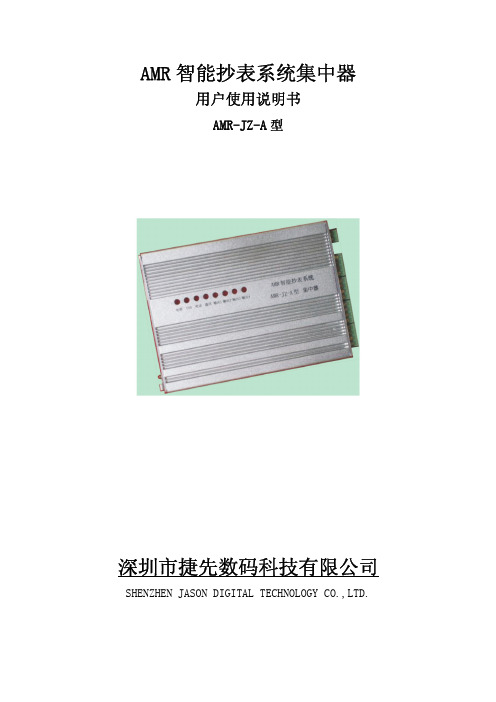
一、 概述
感谢您选用本公司 AMR 系列集中抄表产品。 ARM-JZ-A 型集中器(以下简称集中器)集中器是智能抄表系统 的数据集中单元。集中器通过建立可靠的通讯通道,处理和交换主控 机与表单元间的数据信息。 二、性能指标 设备型号: AMR-CJ-A 型 外形尺寸: 140mm*97mm*24mm 工作电压: DC 12V 接口特性: 上行 RS-232、TCP/IP
七、 联系我们 尊敬的用户,感谢您使用我们的 AMR 抄表系统。如果您在使用
我公司的产品时有任何不满意,或您对我公司的产品和服务有任何 问题,请及时和我们联系。
电话:0755-86114728
传真:0755-86114738
email:jasonind@
网 址:
AMR 智能抄表系统集中器
用户使用说明书
AMR-JZ-A 型
深圳市捷先数码科技有限公司
SHENZHEN JASON DIGITAL TECHNOLOGY CO.,LTD.
目录
一、 概述。。。。。。。。。。。。。。。。。。。。。。。。。。。。。。。。。。。。。。。。。 二、 ARM-JZ-A 型集中器性能指标。。。。。。。。。。。。。。。。。。。。。 三、 集中器功能描述。。。。。。。。。。。。。。。。。。。。。。。。。。。。。。。。 四、 集中器使用说明。。。。。。。。。。。。。。。。。。。。。。。。。。。。。。。 五、 安装尺寸。。。。。。。。。。。。。。。。。。。。。。。。。。。。。。。。。。。。。。。。。。。。。。。。。。。 七、 技术支持。。。。。。。。。。。。。。。。。。。。。。。。。。。。。。。。。。。。。。
下行 RS-485 上行传输速率:19200bps 上行传输规约:QGDW130-2005 数据存储容量:1600 户表信息,掉电数据不丢失; 保护等级: 接口每线 600W 的雷击浪涌保护 工作环境: 温度:0℃~55℃; 湿度:5~ 95%RH 三、功能描述 集中器是智能抄表系统的数据集中单元。集中器通过建立可靠 的通讯通道,处理和交换主控机与表单元间的数据信息。可根据需求 配置为每月的每天、某一或两天的某一时间定时自动抄表,抄表后的 数据保存在集中器中,供主控机随时读取。主控机可通过 RS-232 或 无线抄表方式读取表数据。既可读取集中器内已读取并保存的抄表数
远程抄表管理系统安全操作及保养规程

远程抄表管理系统安全操作及保养规程前言远程抄表管理系统是可以有效提升抄表效率和管理水平的重要系统,同时,也需要严格遵守安全操作规程。
本文将从远程抄表管理系统的安全操作及保养两方面为大家介绍抄表系统的管理。
远程抄表管理系统安全操作1. 登录操作1.1 操作前需要确认本机是否安装杀毒软件,并确保杀毒软件处于正常工作状态。
1.2 使用系统管理员给定的账号和密码完成登录操作,维护好自己的登录信息,不得随意将登录信息泄露给他人。
1.3 操作前,要确认登录的系统和账号是否正确,以确保进入的是正确的管理界面。
2. 抄表操作2.1 操作时,应首先确认抄表设备是否正常工作,并检查所要抄表的用户信息是否有误。
2.2 抄表时应按照系统提示流程进行抄表操作,如有异常状况要及时报告系统管理员或技术维护人员处理。
2.3 抄表操作完成后,要及时将数据上传至系统,确保数据及时更新。
3. 数据管理3.1 管理员在处理用户数据时需保证数据是准备无误的。
3.2 禁止删除或篡改现有数据,如需修改数据,必须经过管理员授权方可进行。
3.3 禁止将用户数据泄露给外部人员,如需共享用户数据,必须经过管理员授权方可进行。
4. 系统维护4.1 系统维护需由专门技术人员进行,一般员工不得随意进行系统维护操作。
4.2 系统出现异常状况时,要及时报告管理员或技术维护人员处理。
4.3 禁止擅自更改系统设置,如需修改,必须经过管理员授权方可进行。
远程抄表管理系统保养规程1. 设备保养1.1 抄表设备的外观要保持清洁,使用毛刷和吸尘器定期清理灰尘和污垢。
1.2 定期检查抄表设备的电缆和连接器是否松动,如有问题,要及时处理。
1.3 定期检查抄表设备的电压、电流等参数是否正常。
如有问题,要及时报告技术维护人员处理。
2. 系统保养2.1 定期清理系统垃圾文件,保持系统运行的高效性和稳定性。
2.2 定期备份系统数据和程序文件,预防意外误删或数据丢失。
2.3 定期检查系统上的硬件和软件设备是否正常运行,如有问题,要及时报告技术维护人员处理。
智能电表说明书及使用方法
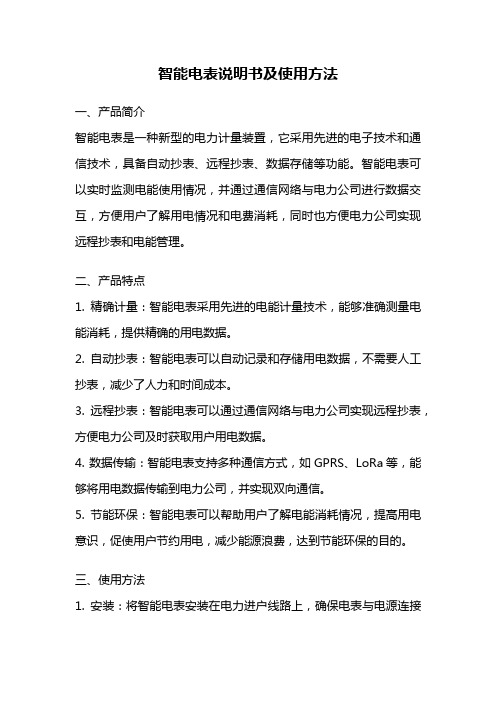
智能电表说明书及使用方法一、产品简介智能电表是一种新型的电力计量装置,它采用先进的电子技术和通信技术,具备自动抄表、远程抄表、数据存储等功能。
智能电表可以实时监测电能使用情况,并通过通信网络与电力公司进行数据交互,方便用户了解用电情况和电费消耗,同时也方便电力公司实现远程抄表和电能管理。
二、产品特点1. 精确计量:智能电表采用先进的电能计量技术,能够准确测量电能消耗,提供精确的用电数据。
2. 自动抄表:智能电表可以自动记录和存储用电数据,不需要人工抄表,减少了人力和时间成本。
3. 远程抄表:智能电表可以通过通信网络与电力公司实现远程抄表,方便电力公司及时获取用户用电数据。
4. 数据传输:智能电表支持多种通信方式,如GPRS、LoRa等,能够将用电数据传输到电力公司,并实现双向通信。
5. 节能环保:智能电表可以帮助用户了解电能消耗情况,提高用电意识,促使用户节约用电,减少能源浪费,达到节能环保的目的。
三、使用方法1. 安装:将智能电表安装在电力进户线路上,确保电表与电源连接正确,并确保接地良好。
2. 上电:接通电源后,智能电表会自动启动,进行自检和初始化操作。
3. 设置参数:根据实际情况,设置智能电表的相关参数,如电价、电压、电流等。
4. 显示功能:智能电表具备显示功能,可以显示当前的用电数据,如电压、电流、功率、电能等。
5. 数据查询:通过智能电表的操作界面,可以查询历史用电数据和实时用电数据,方便用户了解用电情况。
6. 数据传输:智能电表支持多种通信方式,可以通过有线或无线方式将用电数据传输到电力公司,实现远程抄表功能。
7. 数据分析:电力公司可以通过接收智能电表传输的数据,进行数据分析和统计,为用户提供用电建议和优化方案。
8. 故障排除:在使用智能电表过程中,如遇到故障或异常情况,用户可以参考说明书进行故障排除或联系售后服务。
四、注意事项1. 智能电表属于精密仪器,安装和维护时请遵守相关操作规程,以免影响使用效果。
三表远程自动抄送系统1

三表远程自动抄送系统一、前言随着国内智能化系统的日益发展和完善,目前在大多数的高档的住宅小区中都开始安装远程抄表系统,作为现代化管理系统的重要组成部分,该系统发挥了相当重要的作用。
住宅小区中每个住户家中的水表、电表、煤气表和纯水表,安装位置各异,有些表比如电表集中安装,有些表却分散在住户家中,这样就给管理部门的抄表统计工作带来困难,ST-11T智能化管理系统将使这些问题成为历史。
例如:1、计算机自动定时读取数据采集器的数据,完全无人操作;2、多种数据查询方式能够使用户更快捷地查询到全方位的数据;3、跟踪显示每一块水、电、气表的用量(时用量);4、保存每一块水、电、气表每天用量,记录每一块水、电、气表的月用量,并将本月用量结转为下月报表的上月用量;5、记录、显示、打印用户及其用量数据资料并生成报表;6、查询每台数据采集器的工作状态;7、操作员身份检查及限制操作范围操作;二、系统概述ST-11T住宅智能化管理系统,为现代化的住宅小区提供了远程抄表解决方案,适用范围广,针对家庭和小区设计,充分考虑中国人自己的使用习惯,具有使用方便、功能强大和可靠性高等特点。
ST-11T住宅智能化管理系统为集中式抄表方式,利用单独铺设的电缆,实现了自动抄表功能。
系统可以自动读取电表、煤气表、水表和纯水表等读数并计算出各住户应该交纳的费用。
ST-11T住宅智能化管理系统由微机管理系统,前端总线控制器ST-100T-HC、终端总线控制器ST-100T-TC和用户数据终端ST-11T-XX-CDT(XX表示抄表数量,如ST-11T-24-CDT表示抄24表的CDT)组成三级网络,使用非屏蔽双绞线(UTP)作为传输介质。
具体来讲,系统实现远程抄表功能,即:可实现小区联网抄录电表、水表、纯水表和煤气表的读数,在小区的管理微机上能进行自动抄录、自动计费、状态查询,能够记录并打印历史数据,提供表数据接口,并在授权情况下进行人工修改、换表和水电气表结算。
物联网智能水表远程抄表系统操作手册

物联网智能水表远程抄表系统操作手册第一章绪论 (3)1.1 系统概述 (3)1.2 功能特点 (4)1.2.1 实时数据采集 (4)1.2.2 远程传输 (4)1.2.3 自动存储 (4)1.2.4 数据分析处理 (4)1.2.5 用户管理 (4)1.2.6 系统扩展性 (4)1.3 适用范围 (4)第二章系统安装与调试 (4)2.1 硬件安装 (4)2.1.1 安装前准备 (4)2.1.2 智能水表安装 (5)2.1.3 数据传输设备安装 (5)2.2 软件安装 (5)2.2.1 安装前准备 (5)2.2.2 软件安装过程 (5)2.3 系统调试 (5)2.3.1 硬件调试 (5)2.3.2 软件调试 (5)第三章用户注册与登录 (6)3.1 用户注册 (6)3.1.1 注册流程 (6)3.1.2 注意事项 (6)3.2 用户登录 (6)3.2.1 登录流程 (6)3.2.2 注意事项 (6)3.3 密码找回与修改 (6)3.3.1 密码找回 (6)3.3.2 密码修改 (7)3.3.3 注意事项 (7)第四章设备管理 (7)4.1 设备添加 (7)4.1.1 添加设备前的准备 (7)4.1.2 添加设备操作步骤 (7)4.2 设备信息修改 (7)4.2.1 修改设备信息的条件 (7)4.2.2 修改设备信息操作步骤 (7)4.3 设备删除 (8)4.3.1 删除设备的条件 (8)第五章数据采集与传输 (8)5.1 数据采集 (8)5.1.1 采集内容 (8)5.1.2 采集方式 (8)5.1.3 采集频率 (8)5.2 数据传输 (9)5.2.1 传输方式 (9)5.2.2 传输过程 (9)5.2.3 数据加密 (9)5.3 数据存储 (9)5.3.1 存储方式 (9)5.3.2 存储结构 (9)5.3.3 数据备份 (9)第六章报警与通知 (9)6.1 报警设置 (9)6.1.1 报警类型 (10)6.1.2 报警阈值设置 (10)6.1.3 报警解除 (10)6.2 报警查询 (10)6.2.1 报警记录查询 (10)6.2.2 报警处理 (10)6.3 通知推送 (11)6.3.1 通知类型 (11)6.3.2 通知推送设置 (11)6.3.3 通知推送查看 (11)第七章数据查询与分析 (11)7.1 数据查询 (11)7.1.1 查询条件设置 (11)7.1.2 查询结果展示 (11)7.1.3 查询结果排序 (11)7.1.4 查询历史数据 (11)7.2 数据分析 (12)7.2.1 用水量统计 (12)7.2.2 用水趋势分析 (12)7.2.3 异常用水检测 (12)7.2.4 用户用水对比 (12)7.3 报表导出 (12)7.3.1 报表格式设置 (12)7.3.2 报表导出 (12)7.3.3 报表发送 (12)第八章系统维护与升级 (12)8.1 系统维护 (12)8.1.1 维护目的 (12)8.1.3 维护周期 (13)8.1.4 维护流程 (13)8.2 系统升级 (13)8.2.1 升级目的 (13)8.2.2 升级内容 (13)8.2.3 升级周期 (13)8.2.4 升级流程 (13)8.3 备份与恢复 (13)8.3.1 备份目的 (13)8.3.2 备份内容 (13)8.3.3 备份周期 (14)8.3.4 备份流程 (14)8.3.5 恢复流程 (14)第九章常见问题与解决方案 (14)9.1 硬件故障处理 (14)9.1.1 水表电池电量不足 (14)9.1.2 水表传感器损坏 (14)9.1.3 水表通信模块故障 (14)9.1.4 水表硬件故障 (14)9.2 软件故障处理 (14)9.2.1 系统软件升级失败 (15)9.2.2 数据采集异常 (15)9.2.3 系统软件运行异常 (15)9.3 网络故障处理 (15)9.3.1 网络连接中断 (15)9.3.2 网络速度慢 (15)9.3.3 网络攻击与安全 (15)第十章联系我们 (15)10.1 客户服务 (15)10.2 技术支持 (16)10.3 售后服务 (16)第一章绪论1.1 系统概述物联网智能水表远程抄表系统,是一种基于物联网技术,集数据采集、传输、处理于一体的高效智能管理系统。
- 1、下载文档前请自行甄别文档内容的完整性,平台不提供额外的编辑、内容补充、找答案等附加服务。
- 2、"仅部分预览"的文档,不可在线预览部分如存在完整性等问题,可反馈申请退款(可完整预览的文档不适用该条件!)。
- 3、如文档侵犯您的权益,请联系客服反馈,我们会尽快为您处理(人工客服工作时间:9:00-18:30)。
远程自动抄表系统、远程智能抄表系统使用说明书目录1 实时监测 (4)1.1 实时列表 (4)1.2 地图展示 (10)1.3 报警处理 (16)2 设备维护 (21)2.1 报修处理 (21)2.1.1 全局页面 (21)2.1.2 故障申报页面 (23)2.1.3维修登记页面 (26)2.2 电池管理 (27)2.2.1 全局页面 (27)2.2.2 更换电池登记页面 (30)2.2.3 更换历史页面 (32)2.3 通信卡管理 (32)2.3.1 全局页面 (32)2.3.2 缴费登记页面 (35)2.3.3 缴费历史页面 (37)3 统计分析 (38)3.1 用水统计 (38)3.1.1 月报统计 (38)3.1.2 年报统计 (40)3.1.3 跨年统计 (43)3.2 智能配表 (45)3.3 漏水分析 (49)3.4 单点分析 (54)3.4.1 日用水量 (54)3.4.2 月用水量 (55)3.4.3 年用水量 (56)3.4.4 跨年用水量 (57)3.4.5 智能配表 (58)3.4.6 漏水分析 (61)3.4.7 表盘读数 (67)3.4.8 用户档案 (69)4 历史查询 (70)4.1 抄表历史查询 (70)4.2 报警历史查询 (72)4.2.1 全局页面 (72)4.2.2 报警分析页面 (76)4.2.3 报警详情页面 (77)5 档案管理 (78)5.1 户号表务管理 (78)5.1.1 全局页面 (78)5.1.2 开户页面 (79)5.1.3 销户页面 (81)5.1.4 更换水表页面 (81)5.1.5 更换通信卡页面 (82)5.1.6 户号信息修改页面 (83)6 权限管理 (84)6.1 操作员设置 (84)6.2 角色设置 (85)1 实时监测1.1 实时列表一、功能介绍实时列表页面显示所有设备的最新实时数据,并统计报警设备和掉线设备,计算正常率和在线率。
二、操作说明页面主要分为3个区域,左侧为树形菜单区,右侧上部为查询区,右侧下部为数据显示区。
树形菜单区以树形菜单方式列出所有设备,第一级菜单为自来水公司,第二级菜单为自来水公司下属各个营业所,第三级菜单为贸易结算表和考核表,第四级菜单为户号信息。
点击树形菜单中任何一级节点时将立即执行查询操作,在右侧下部数据显示区将会显示所选择节点对应的数据。
如果选择“水厂”节点,在数据显示区将会显示“水厂”对应的所有数据:右侧上部查询区可设定查询条件,用户可根据设定的查询条件查询数据。
查询条件包括:册本号、户号和户名,输入一个或者多个查询条件后点击“查询”按钮,即可查询数据。
如果查询条件都为空,将会查询所有数据。
点击每个查询条件文本框右侧的向下箭头将会列出该查询条件文本框中包含的所有可选值,如下图所示:也可在查询条件文本框中输入要查询的内容,当输入内容后查询条件文本框将会根据用户输入的内容列出相似的结果,用户可以从列出的结果中选择想要的内容:“导出”按钮可将数据显示区中的数据导出Excel文件。
“导出”按钮右侧为统计信息,计算数据显示区中所有记录的前日流量、昨日流量、今日流量的累加和:数据区显示当前所有的数据信息。
册本号、户号、户名、口径、采集时间、前日流量(m³)、昨日流量(m³)、今日流量(m³)、净累计流量(m³)、正累计流量(m³)、负累计流量(m³)、瞬时流量(m³/h)这几列可以排序,单击每列的列头后按升序排序,再次单击后按降序排序。
数据区最后一列为“单点分析”,点击该列中的图片后会进入“单点分析”页面。
“单点分析”页面如下图所示:页面最下侧滚动显示最新的10条未确认的报警记录,每隔5秒钟滚动显示下一条报警记录。
当把鼠标悬停在报警记录上时会提示“双击进入报警确认页面”,双击之后可进入“报警处理”页面并选中该条报警记录。
“报警处理”页面如下图所示:点击页面最下侧右下角图标将会弹出一个窗体,以列表形式显示最新的10条未确认报警记录。
勾选“启用声音报警”后如果有新的报警记录将会播放报警音频。
勾选“自动弹出”后如果有新的报警记录将会自动弹出“未确认报警”窗体。
三、注意事项在右侧下部数据区中“单点分析”列中点击图片进入“单点分析”页面前要保证点击的这条记录“采集时间”列不能为空,否则无法进入“单点分析”页面。
如下图所示:1.2 地图展示一、功能介绍“地图展示“页面以地图形式展示所有测点在地图上的位置,并可查看各个测点的实时数据。
二、操作说明页面主要包含地图展示区以及悬浮在地图上的两个悬浮窗口。
初始显示整个唐山市区范围,在地图上以红色边框围绕。
左侧为区域选择悬浮窗口,窗口中为树形菜单,可通过点击树形菜单来选择不同范围的测点。
右侧为实时数据展示窗口,可以查看测点的前日流量、昨日流量、今日流量信息。
两个悬浮窗口默认为打开状态,可以点击窗口旁边的按钮将悬浮窗口隐藏。
悬浮窗隐藏后可点击旁边的按钮显示点击区域选择悬浮窗中树形菜单的任意节点后可对数据进行筛选,在地图上以及实时数据悬浮窗中显示对应的测点信息。
如下图所示选择“收费表”节点,地图上以及实时数据展示悬浮窗中显示的为中原所包含的测点:单击隐藏单击显示如果用户选择户号节点,则只显示一条户号信息:在右侧实时数据悬浮窗中点击一条记录时,该测点将会显示在地图中央。
单击在右侧实时数据悬浮窗中可以根据户号进行查询:地图中各个测点图标为时代表正常状态,时代表离线状态,代表报警状态。
把鼠标悬停在测点上时可显示测点的详细信息:滚动鼠标滚轮可以放大或缩小地图,地图放大后可以显示每个测点的户名和户号信息:输入户号点击“查询”按钮地图右上角有“地图/卫星”切换菜单,可在普通地图与卫星地图模式之间进行切换,卫星地图如下图所示:单击双击页面具备自动刷新功能,每隔5分钟自动刷新一次。
三、注意事项双击地图上的测点进入“单点分析”页面时要确保该测点“采集时间”不能为空,否则会报错。
1.3 报警处理一、功能介绍 ”报警处理”页面显示当前系统中所有未确认的报警记录,并可对报警信息进行确认操作。
二、操作说明 页面主要分为2个区域,上侧为查询区,下侧为数据显示区。
进入页面后默认显示当前系统中所有的未确认报警记录。
上侧查询区可设定查询条件,用户可根据设定的查询条件查询数据。
查询条件包括:册本号、户号、户名、报警类别和是否恢复,输入一个或者多个查询条件后点击“查询”按钮,即可查询数据。
如果查询条件都为空,将会查询所有未确认报警记录。
点击每个查询条件文本框右侧的向下箭头将会列出该查询条件文本框中包含的所有可选值,如下图所示:采集时间不能为空也可在查询条件文本框中输入要查询的内容,当输入内容后查询条件文本框将会根据用户输入的内容列出相似的结果,用户可以从列出的结果中选择想要的内容:报警类别、是否恢复以及是否申报查询条件文本框只能选择现有的查询条件,无法输入内容。
数据区显示当前所有的未确认报警记录。
册本号、户号、户名、水表类型、报警类别、起始时间、报警原因、恢复时间这几列可以排序,单击每列的列头后按升序排序,再次单击后按降序排序。
数据区中“申报”列,该列中的图片可以点击。
如果某条报警记录的是否申报为“未申报”,点击该图片后会进入“故障申报”页面:单击单击如果某条报警记录的是否申报为“已申报”,点击该图片后会进入“报修处理”页面:数据区最后一列为“确认”,点击该列中的图片后会弹出“报警核查确认”对话框。
用户填写故障原因和核查结果点击“保存”按钮后该条报警记录被确认处理,将从报警处理页面中消失。
三、注意事项此页面报警类别共有“日用水异常报警”等8种,现对各种报警原理说明如下:1.“日用水异常报警”:日用水量超过上限或下限时触发。
2.“月用水异常报警”:月用水量超过上限或下限时触发。
3.“漏水报警”:每天的最小小时流量大于设定的下限时触发,下限=户数*2L。
4.“小流量报警”:户流量处于流量下限之下时触发。
5.“超量程报警”:用水量超过水表量程时触发。
6.“电池电压报警”:电池电压低时触发。
7.“流向反向报警”:流向为反向时触发。
8.“长时间不在线报警”:超过4.5小时没有上报数据时触发。
2 设备维护2.1 报修处理2.1.1 全局页面一、功能介绍“报修处理“页面的主要功能是故障的申报、维修记录的登记、以及对故障申报记录和维修记录的管理。
二、操作说明页面主要分为3个区域,左侧为树形菜单区,右侧上部为查询区,右侧下部为数据显示区,包含两个表格,其中上部为故障申报列表,下部为维修登记列表。
树形菜单区以树形菜单方式列出所有设备,第一级菜单为唐山自来水公司,第二级菜单为唐山市下属各个营业所,第三级菜单为贸易结算表和考核表,第四级菜单为户号信息。
点击树形菜单中任何一级节点时不会立即执行查询,需点击右侧上部区域的查询按钮才会执行查询,在右侧下部故障申报列表中会显示出查询条件相对应的记录。
如果用户选择户号节点,数据显示区如下图所示:右侧上部的查询区域可设定查询条件,用户可根据设定的查询条件查询数据。
查询条件包括册本号、户号和户名,输入一个或者多个查询条件后点击“查询”按钮,即可查询数据。
如果查询条件都为空,将会查询所有数据。
点击每个查询条件文本框右侧的向下箭头将会列出该查询条件文本框中包含的所有可选值,如下图所示:也可在查询条件文本框中输入要查询的内容,当输入内容后查询条件文本框将会根据用户输入的内容列出相似的结果,用户可以从列出的结果中选择想要的内容:右侧上部区域可对故障类别和维修结果进行筛选,默认为不输入任何内容,即不进行筛选。
右侧上部区域包含时间范围查询框,可对故障申报列表按申报时间进行筛选。
本页面包含两个查询逻辑,如下图所示,左侧树状区域和上部查询区域的黄色框中的查询条件组合成查询逻辑一,点击查询按照这两部分的组合条件进行查询。
上部查询区域的绿色框和黄色框组合成查询逻辑二,点击查询按照这两部分的组合条件进行查询。
有两点需要注意,一是当点击左侧导航树的任意节点时,绿色框中输入的查询条件将被清空,此时将按查询逻辑一进行查询。
二是上部查询区域输入框内均可不输入内容,此时将不对此项进行筛选。
点击申报列表中的一条记录或多条记录前边的勾选框,然后点击打印派工单按钮,弹出派工单打印页面,派工单预填入报工单时间、设备名称、设备地址、维修记录和设备故障描述,点击打印可以打印派工单。
点击左侧树形菜单区到户号一级,然后点击故障申报按钮进入故障申报页面。
故障申报页面分为用户信息和故障申报两部分。
其中用户信息显示申报故障的用户的基本信息,并且不可修改。
故障申报部分由用户填写故障基本信息,其中受理责任人带红色星号的为必填项,故障类别为超链接,在弹出窗口点击选择可得到相应故障类别。
